MetaTrader 5 für Mac
MetaQuotes | 4 Mai, 2016
Einleitung
Apple-Produkte sind sehr beliebt. MetaQuotes Software Corp. verfolgt aufmerksam die Entwicklung der IT-Industrie und hat daher bereits die spezielle Mobilanwendung für iOS-basierte Geräte herausgebracht - MetaTrader 4 für iPhones und MetaTrader 5 für iPhones.
Dieser Beitrag erklärt Ihnen, wie Sie MetaTrader 5 auf Apples beliebtem Betriebssystem verwenden können.
Installation des MetaTrader 5
Der einfachste Weg, MetaTrader 5 zu installieren, ist der Download des fertigen Pakets von der offiziellen Website. Installieren Sie die Plattform ähnlich wie jede andere Anwendung.
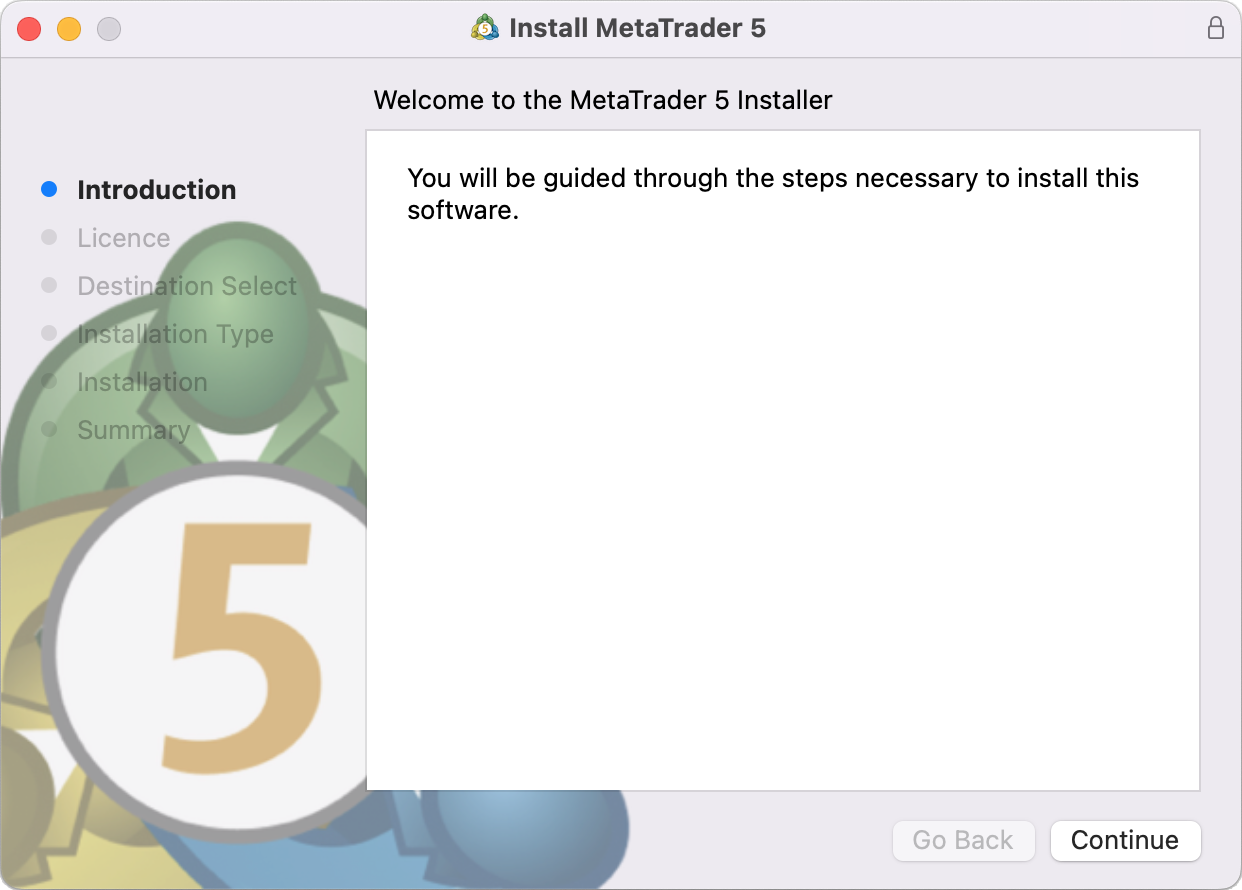
MetaTrader für MacOS unterstützt den Apple M2 Chip und arbeitet zuverlässig auf jeder Systemversion einschließlich Ventura.
Wenn Ihnen das aus irgendeinem Grund nicht zusagt, finden Sie unten eine alternative Möglichkeit, die MetaTrader 5 Plattform auf Ihrem Mac zu starten.
Installation von Wine auf Mac OS
Wine ist eine Gratis-Software, mit der Nutzer des Unix-basierten Systems eine für Microsoft Windows entwickelte Anwendung laufen lassen können. Unter allen Wine-Versionen gibt es auch eine für Mac.Hinweis: Wine ist keine komplett stabile Anwendung. Daher arbeiten vielleicht einige Funktionen der Anwendung, die sie mit Wine aufrufen, nur unsauber oder gar nicht.
Wir empfehlen daher zur Einrichtung auf Macs, die kostenlose Anwendung PlayOnMac herzunehmen. PlayOnMac ist eine Wine-basierte Software zur leichten Einrichtung von Windows-Anwendungen auf einem Mac.
PlayOnMac einrichten
Um PlayOnMac einzurichten, gehen Sie auf die offizielle Website des Produkts, dort zu Downloads und klicken auf den Download-Link der letzten Version.
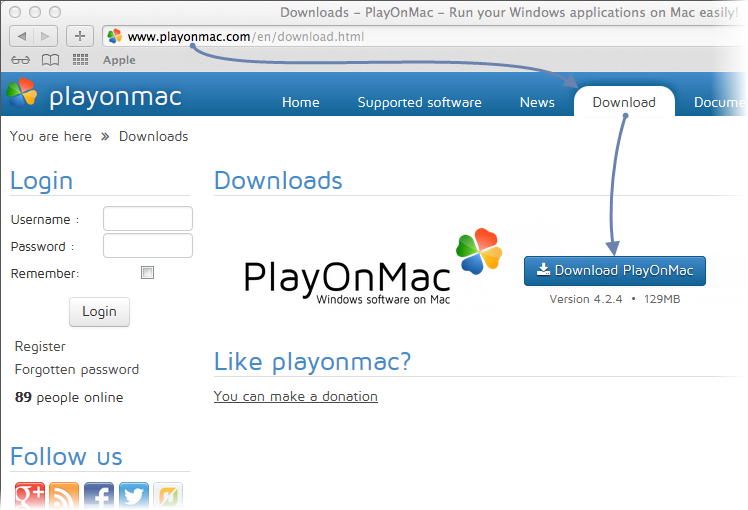
Nach dem Download des DMG-Pakets, wird dieses aus dem Download-Bereich Ihres PCs gestartet:
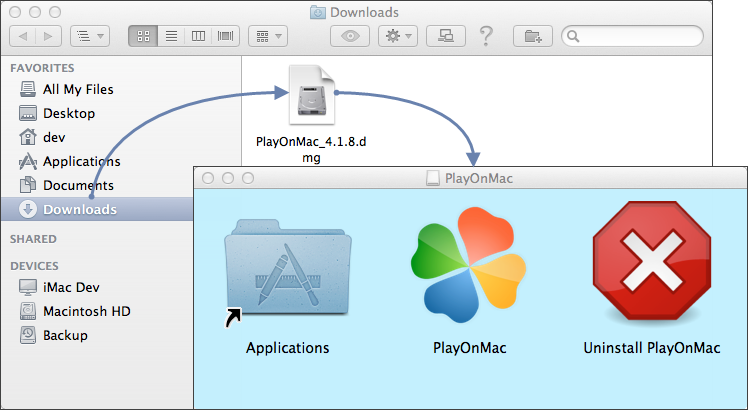
Es erscheint das PlayOnMac Start-Fenster. Nach Klicken auf "Weiter", beginnt das Installationsprogramm die verschiedenen Komponenten, die für Ihre Arbeit notwendig sind, zu prüfen und zu installieren.
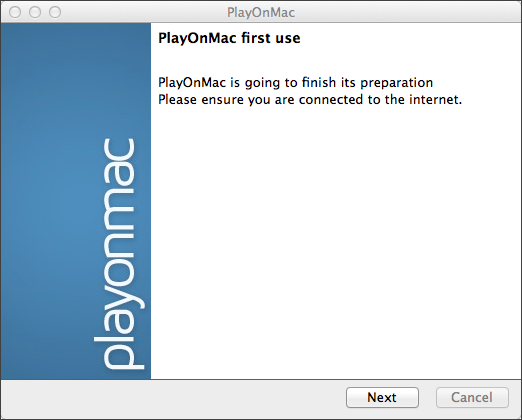
Die erste notwendig Komponente ist XQuartz - eine Software, um X Window System auf Macs verwenden zu können. X Window System liefert Standard-Tools und Protokolle zum Bau der graphischen Benutzerschnittstelle unter Unix-ähnlichen BS.
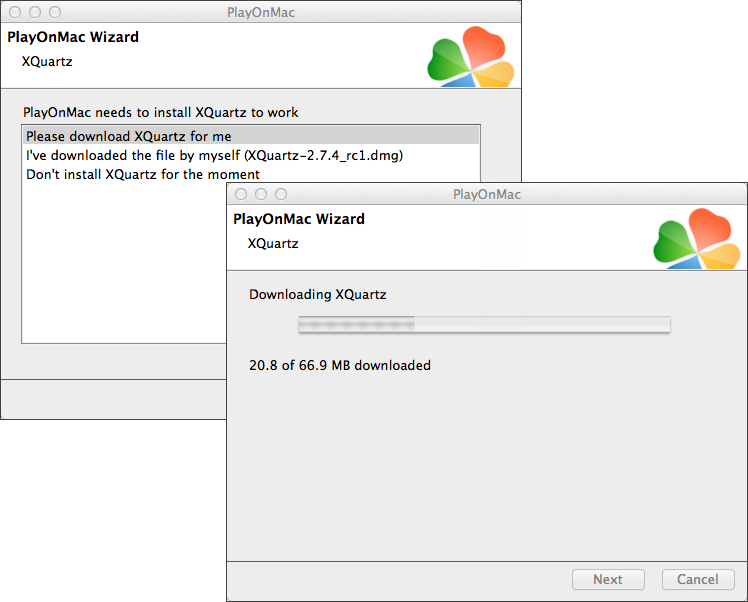
Die Installierung von XQuartz erfolgt in mehreren Etappen. Zunächst sollten Sie jedoch alle wichtigen Informationen durchlesen (Read Me) und den Lizenzbedingungen zustimmen.
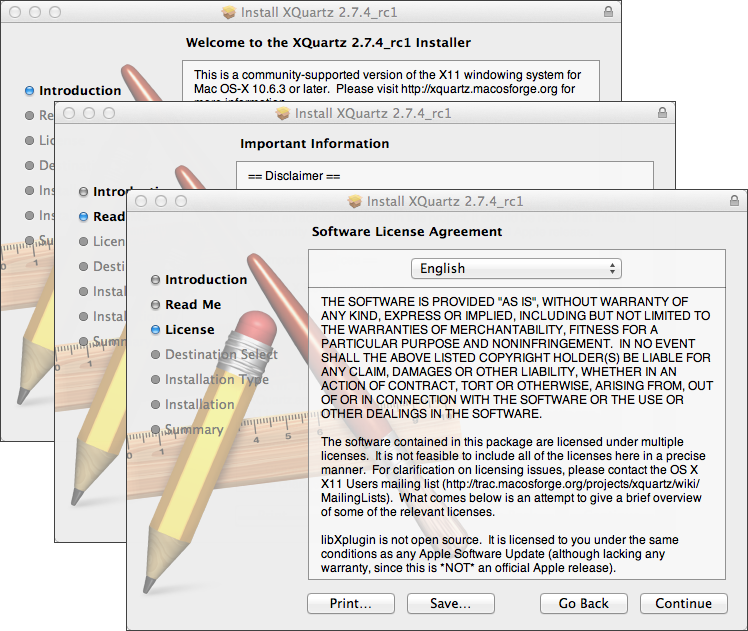
Vor der Installierung fragt Sie das Mac-BS nach der Eingabe des Passworts Ihres Kontos:
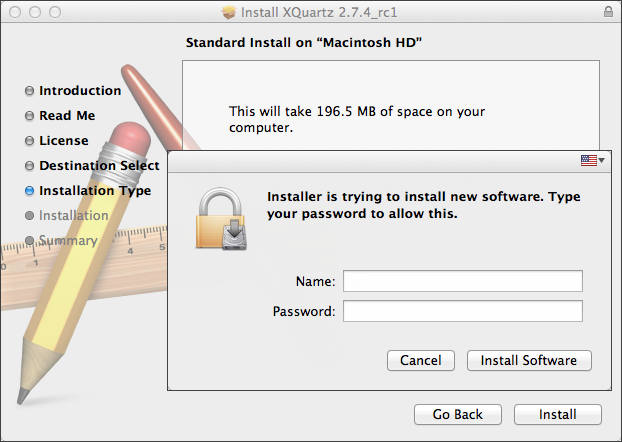
Warten Sie, bis die Installierung abgeschlossen ist. Damit alle Änderungen auch wirksam werden, sollten Sie Ihren PC jetzt neu starten.
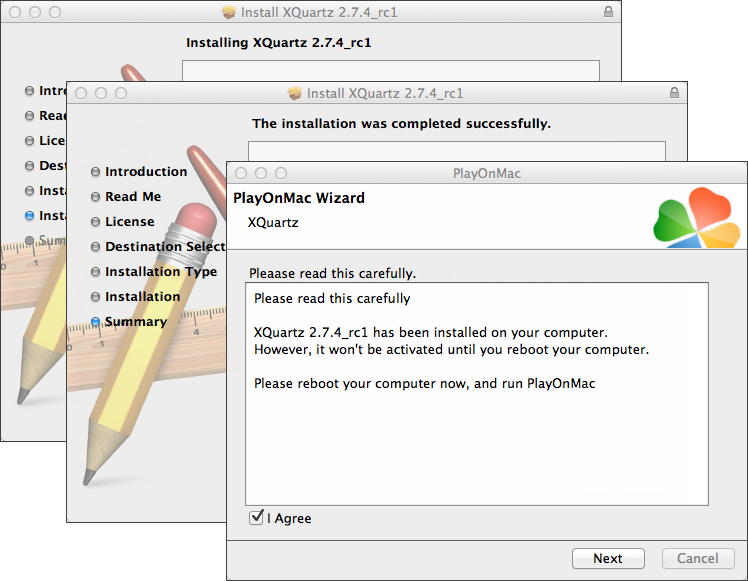
Nach dem Systemneustart, starten Sie PlayOnMac abermals von der Setup-Datei im Download-Ordner. Das Start-Fenster erscheint abermals. Diesmal möchte das Installationsprogramm alle MS Windows-Schriftarten installieren, die für einen korrekten Ablauf notwendig sind.
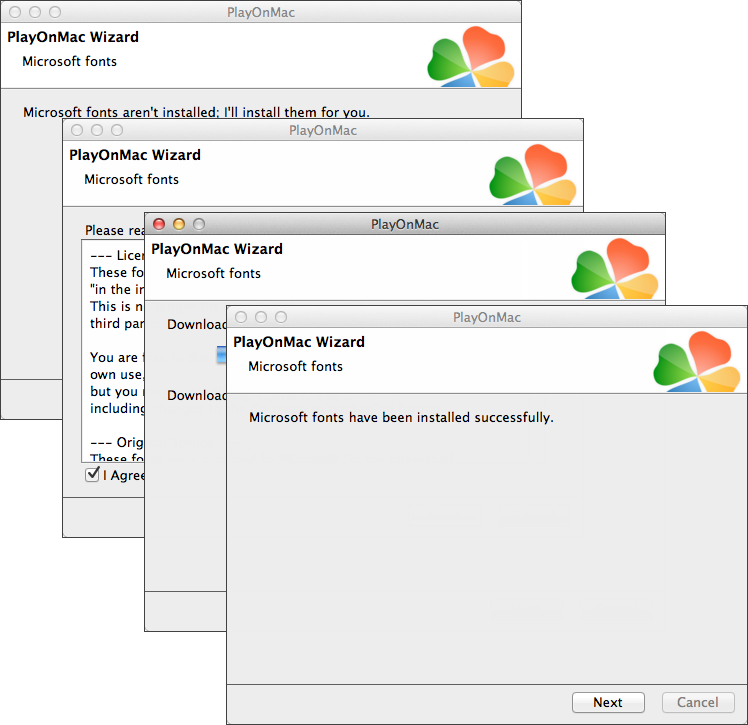
Akzeptieren Sie die Lizenz-Vereinbarung und warten, bis die Installierung abgeschlossen ist. Jetzt kann PlayOnMac verwendet werden. Sein Hauptfenster erscheint:
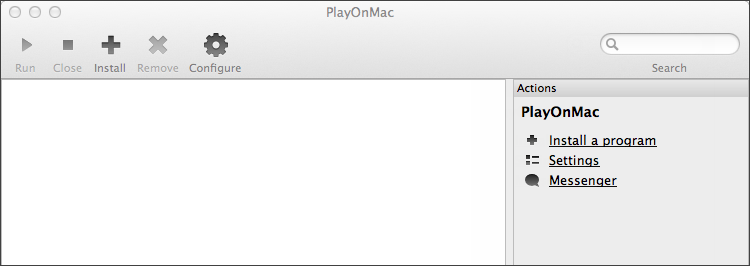
Wine aktualisieren
Wine1.4 wird zusammen mit PlayOnMac installiert. Wine 1.4.1 ist derzeit die jüngste, stabile Version. Auch die Wine 1.5.21 Betaversion mit vielen Verbesserungen steht für einen Download bereit. Doch diese Version kann u.U. weniger stabil sein. Wir empfehlen daher, die jüngste Version von Wine zu installieren.
Um Wine auf die jüngste Version zu aktualisieren, das PlayOnMac obere Menü öffnen und 'Wine Versionen verwalten' auswählen:
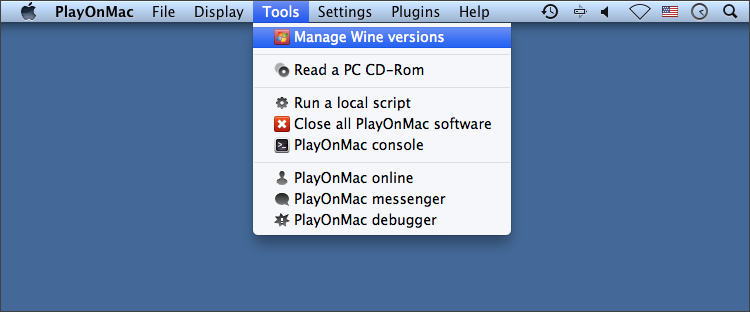
Es öffnet sich das Fenster mit den zur Installierung vorhandenen Wine-Versionen. Die jüngste Version auswählen (derzeit ist das 1.5.21.)
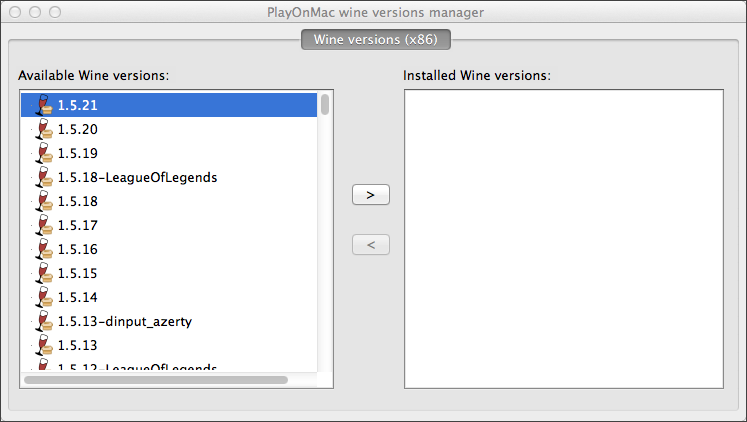
Verschieben Sie die jüngste Wine-Version an die rechte Seite des Fenster und die Installierung beginnt.
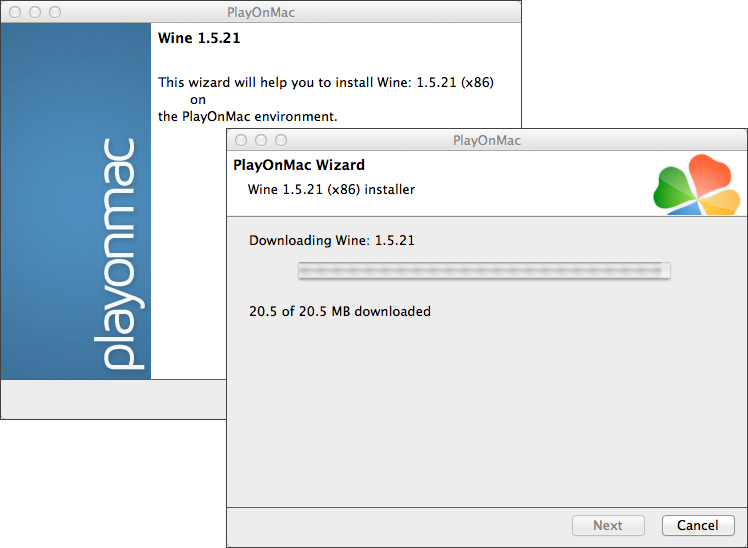
Nachdem die Installierung abgeschlossen ist, erscheint die komplette Wine-Version im linken Bereich des PlayOnMac Verwaltungsfenster für Wine-Versionen. Nun können Sie das Fenster schließen und das MetaTrader 5 Handelsterminal installieren.
MetaTrader 5 Installierung
Um MetaTrader 5 zu installieren, laden Sie sich von der offiziellen www.metatrader5.com Webseite das Verteilungspaket herunter. Gehen Sie zum Abschnitt 'Download' und klicken auf "gratis downloaden".
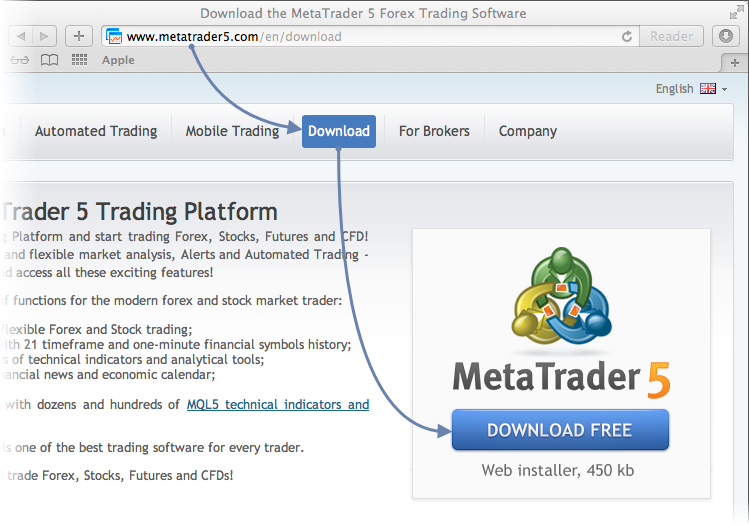
Ist der Download abgeschlossen, Setup-Datei starten. Diese Datei wird automatisch mit Hilfe von PlayOnMac geöffnet
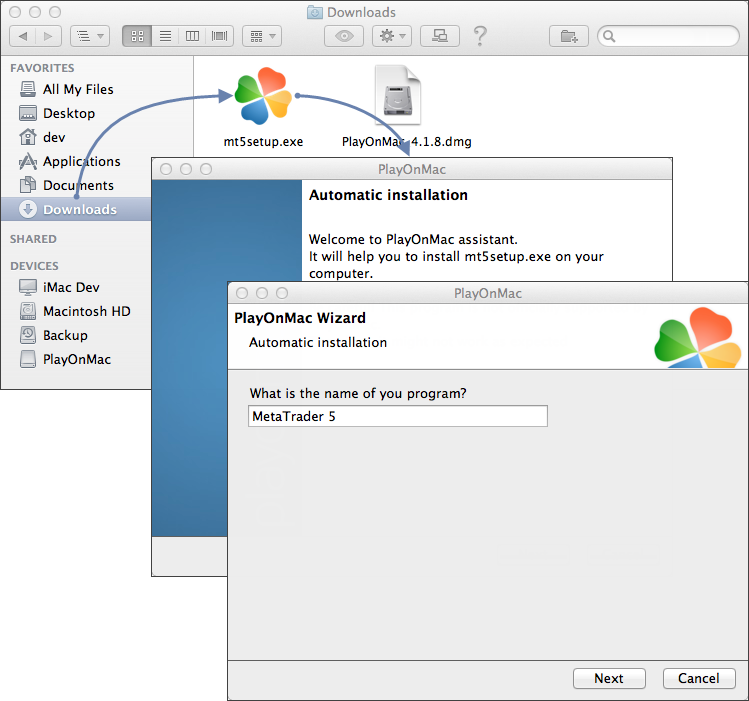
Nun beginnt der Standard-Installierungsprozess für das Terminal mit allen seinen Etappen:
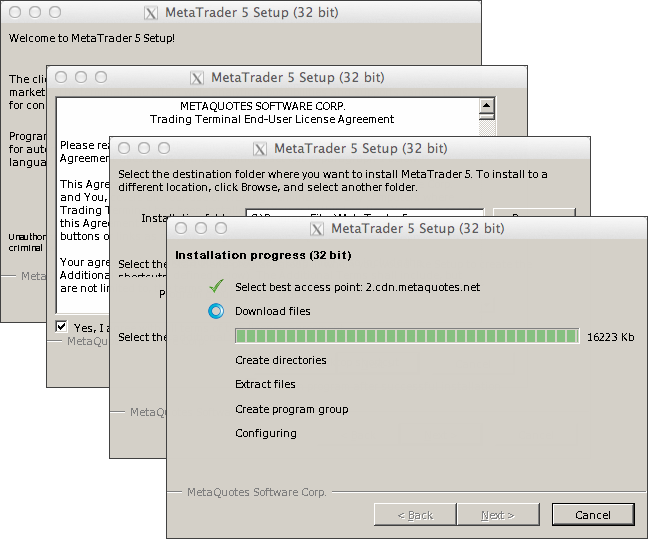
Ist die Installierung abgeschlossen, bietet Ihnen PlayOnMac die Möglichkeit für MetaTrader 5 Terminal-Komponenten Shortcuts anzulegen - den Client-Terminal an sich, MetaEditor und den MetaTrader 5 Strategie-Tester Agenten:
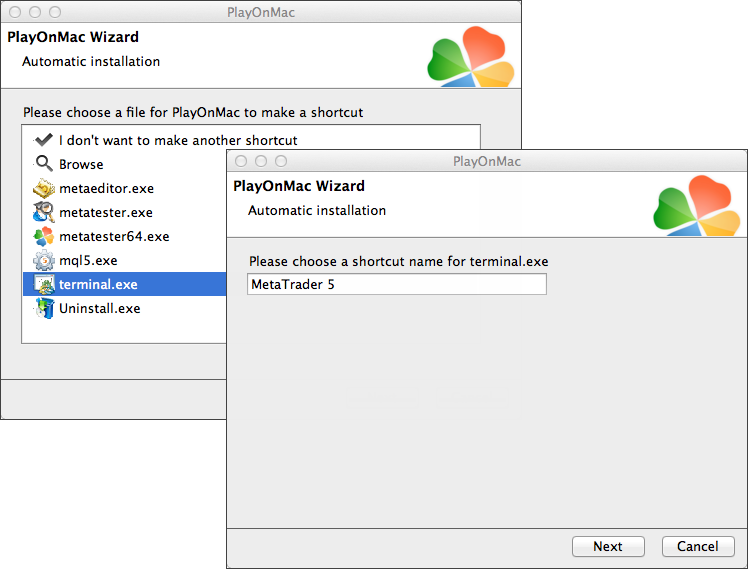
Haben Sie alle notwendigen Shortcuts angelegt, können Sie mit MetaTrader 5 zu arbeiten beginnen. Doppelklick auf das PlayOnMac-Fenster und der Terminal startet.
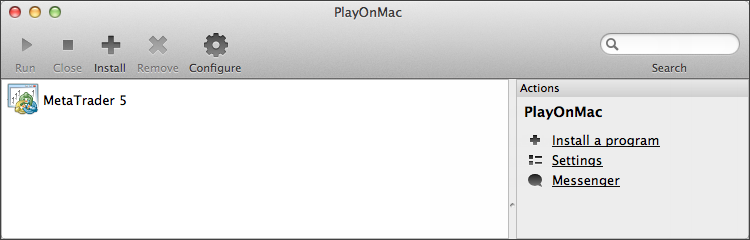
Unten sehen Sie den MetaTrader 5 Terminal auf einem Mac:

MetaTrader 5 Daten-Directory
PlayOnMac erzeugt für jedes installierte Programm ein virtuelles, logisches Laufwerk mit der notwendigen Umgebung. Der Standardpfad des Datenordners des installierten Terminals lautet:
Fazit
In diesem Beitrag wurde eine schnelle und leichte Möglichkeit beschrieben, wie MetaTrader 5 auch auf Macs laufen kann. Trotz der Tatsache, dass es keine Spezialversion des Terminals für dieses BS gibt, können Sie dennoch effizient mit der Handelsplattform arbeiten. Wir hoffen, dass dieser Beitrag, oder - genauer gesagt - die Anmerkungen zum Beitrag, sich zu einem guten Ort entwickeln werden, nützliche Informationen über die Arbeit mit Meta Trader 5 auf diesem Betriebssystem zu sammeln.